刚装的win10系统开机很慢怎么办?电脑安装的是win10操作系统,大概是因为电脑配置相对不是那么好,所以它装好之后,电脑进入桌面非常的慢,图标都没有全部显示出来。那么刚装的win10系统开机很慢怎么办?
刚装的win10系统开机很慢怎么办1
方法一:
1、在桌面上的“此电脑”上右键单击,选择“属性”左键单击。
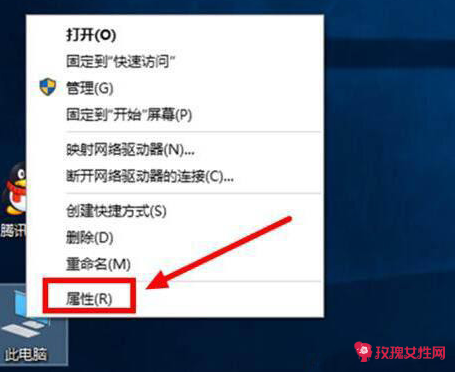
2、选择“高级系统设置”左键单击。
3、选择启动和故障恢复分类下的“设置”左键单击。
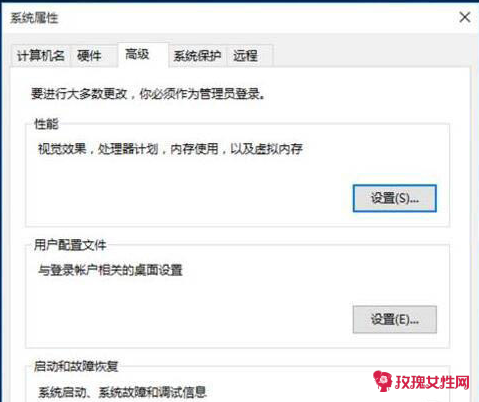
4、把“显示操作系统列表的时间”和“在需要时显示恢复选项的时间”都改为“0”秒。

5、左键单击“确定”完成设置。重启电脑测试开机所用时间。“18秒”,获五星级神机称号哦!
方法二:
1、按快捷键“win+R” 打开 运行窗口
2、这时候输入“msconfig”后 ,点击“确定”或者按“ENTER”键
3、这时候会打开一个名为“系统配置”的窗口,在“常规”选项框下 勾选“有选择的启动”下的“加载系统服务”和“加载启动项”
4、后依次点击“引导——高级选项“在”引导高级选项“窗口勾选”处理器个数“ ”处理器个数“下的数字选一个最大的数 小编这里是”4“,点击”确定“
5、接下来在”超时”对话框中输入“3”,最后点击“确定”
方法三:
1、右击“此电脑”(计算机) 点击“属性”
2、这时候会打开一个系统的窗口,点击“高级系统设置”
3、这时候会弹出一个“系统属性”窗口,点击“启动和恢复故障”下“设置”
4、在“启动和恢复故障”窗口里,把以下两栏的'时间改短一些,小编这里改为“0”,你们可以改为“3”,然后“确定“
5、回到“系统属性”窗口,点击“性能”下“设置”,在“性能选项窗口”点击“高级——更改”
6、点击“更改”后,来到”虚拟内存“窗口,取消勾选“自动管理所有驱动器的分页文件大小”,勾选“无分页文件”,勾选过后,点击“设置”,点击“设置”后会出现一个“系统属性”窗口,点击“是”,点击“是”后,点击”虚拟内存“窗口下的“确定”
7、“性能选项窗口”和“系统属性”窗口点击确定后,一定要重启电脑,重启电脑后还会有操作
8、重启后再来打开下图这个界面,然后又把“自动管理所有驱动器的分页文件大小”勾选了,最后保存
方法四:
1、右击开始图标 打开“控制面板”
2、在控制面板里 (查看方式为小图标)。点击“电源选项”
3、在“电源选项”窗口里 点击“选择电源按钮的功能”
4、点击“选择电源按钮的功能”后悔弹出“系统设置窗口”,在这个窗口里 先点击“更改当前不可用的设置”,然后勾选“启用快速启动”,最后“保存修改”
方法五:
1、按快捷键“WIN+R”。输入“gpedit.msc” 确定
2、依次点击“管理模板——系统——关机”,然后双击“要求使用快速启动”
3、弹出来的“要求使用快速启动”窗口里,勾选“已启动”,最后点击“确定”
刚装的win10系统开机很慢怎么办2
win10开机速度慢的解决办法
方法一:
1、 首先,点击开始菜单,选择“控制面板”。
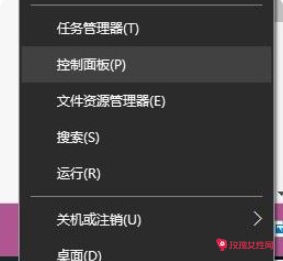
2、 然后,点击选择硬件和声音。
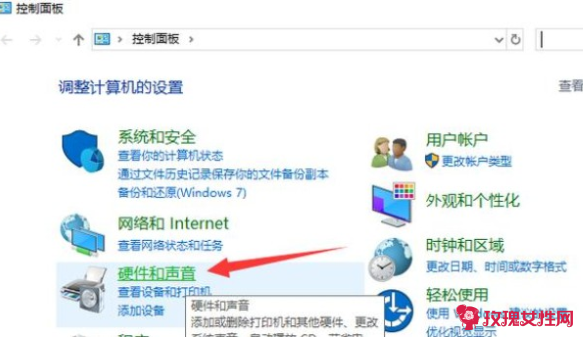
3、 在电源选项中,点击更改电源按钮的功能。
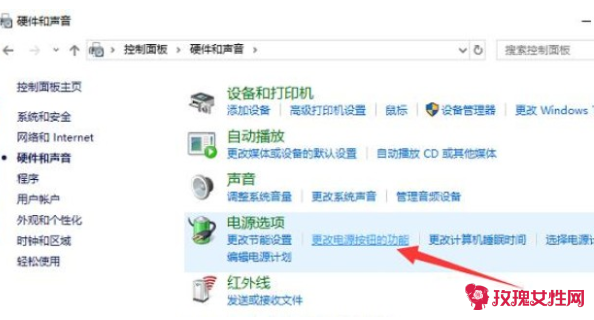
4、 接着,点击更改当前不可用的设置,勾选启动快速启动,点击保存修改。
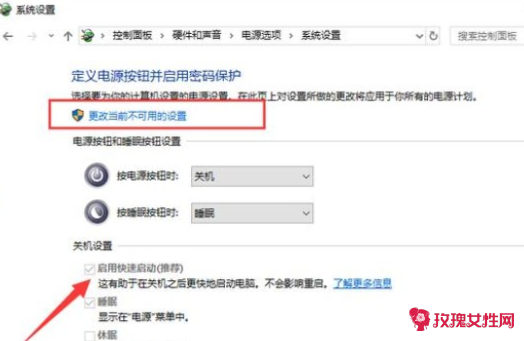
5、 之后,我们在来教你禁用开机启动项,右击任务栏,选择任务管理器。
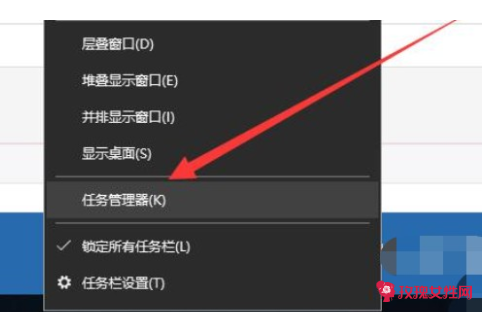
6、 点击切换“启动”标签,选择要禁用的程序,最后点击禁用即可。
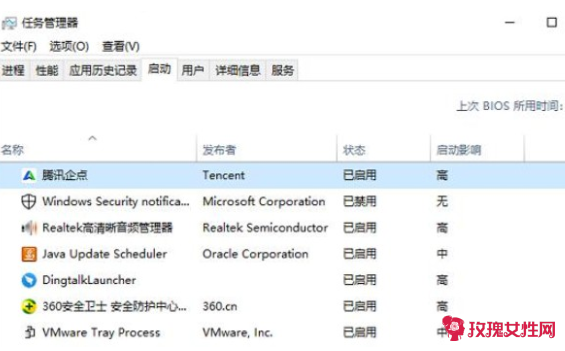
方法二:
1、 如果觉得不是设置问题,可以右键此电脑选择属性。
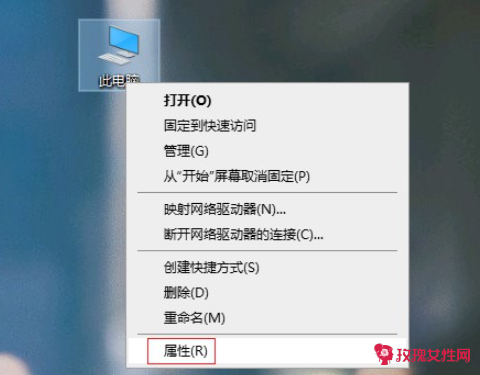
2、 然后,点击高级系统设置。
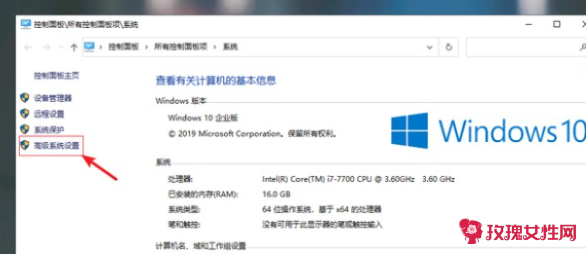
3、 接着,切换高级选项卡,点击启动和故障恢复-设置。
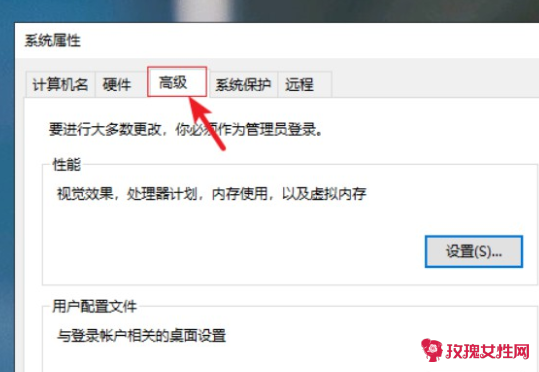
4、 最后,取消勾选显示操作系统列表的时间,点击确定,即可加快电脑启动速度。

方法三:
1、 另外,还可以增加处理器核心数量,同时按住win+R打开运行窗口,输入msconfig
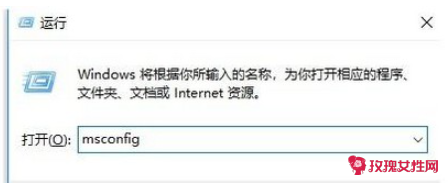
2、 打开系统配置页面后,点击引导选项卡,选择高级选项设置
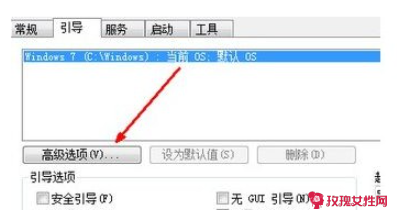
3、 进入设置页面后,勾选处理器复选框,会显示处理器是几核,比如说你的处理器是双核的,那我们就选择2,点击确定即可
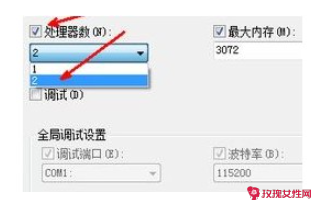
这下子,电脑win10开机速度慢的问题就可以解决了。如果你的win10系统安装之后,也出现了类似的.问题,可以参考上面的方法来讲解。另外,这里要稍微说一下win10系统最低硬件要求,比如说1GHz或更快的处理器或SoC、2GB内存64位、20GB内存64位以及最低800x600的分辨率等等,所以你安装win10的时候需要注意。
【刚装的win10系统开机很慢怎么办】相关文章:
刚装的win10系统开机很慢05-26
刚装好的win10系统开机很慢05-26
刚装的win11系统开机很慢怎么办05-27
win10系统装机之后开机很慢05-26
为什么重装的win10系统,开机画面很慢05-27
win10重装系统开机变慢(通用5篇)05-27
win10系统怎么删除开机密码05-26
安装win10后开机速度严重下降05-27
win10怎么升级系统07-30






